Rumah >masalah biasa >Bagaimana untuk menyesuaikan jenis fail dalam Win10?
Bagaimana untuk menyesuaikan jenis fail dalam Win10?
- 王林ke hadapan
- 2023-06-30 11:41:433783semak imbas
Bagaimana untuk menukar jenis fail dalam Win10? Apabila kita menggunakan komputer, kita sering mendapati bahawa fail mempunyai satu format, seperti JPG, MP3, dsb., dan satu format mewakili jenis fail yang berbeza Jadi bagaimana kita menukar akhiran jenis fail pada masa ini? Sebenarnya, sangat mudah untuk menukarnya Mari ikuti editor untuk melihat tutorial menukar jenis fail dalam Win10.

Tutorial menukar jenis fail dalam Win10
1. Buka explorer dan cari fail. Di sini saya mengambil fail gambar sebagai contoh Seperti yang ditunjukkan dalam rajah, ini adalah fail gambar. Dalam nama di bawah fail adalah rentetan aksara tanpa format. Perkara pertama yang perlu kita lakukan ialah menunjukkan format.
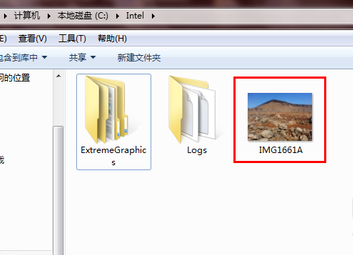
2. Klik bar alat dalam bar menu di atas pengurus sumber, dan kemudian klik Pilihan Folder.
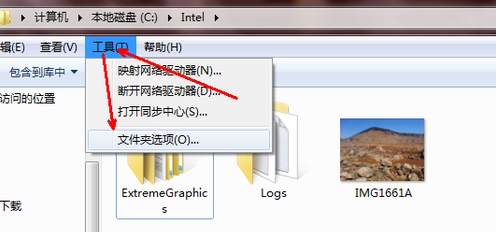
3. Tukar ke tab Lihat dalam pilihan folder. Seret peluncur di sebelah kanan sehingga anda menemui kawasan yang ditunjukkan oleh anak panah dan sembunyikan sambungan fail dalam tab Paparan Sambungan ialah format fail.
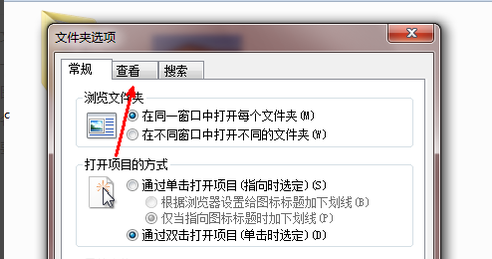
4. Nyahpilih dan klik butang OK untuk keluar. Sekarang, semua fail akan ditambah secara automatik, mengenal pasti format fail dan kami boleh mengubah suainya sewenang-wenangnya.
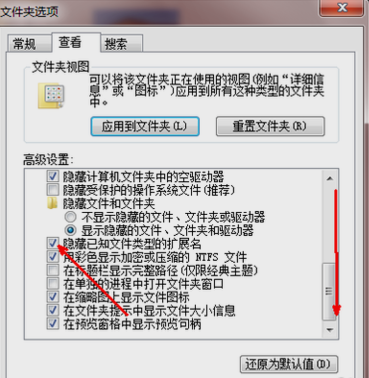
5. Kembali ke fail imej tadi. Kami mendapati terdapat "." dan tiga huruf selepas nama fail: "jpg", yang menunjukkan bahawa ini adalah format fail gambar.
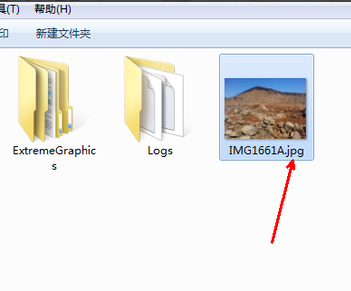
6. Sekarang mari kita klik pada nama fail Selepas ia menjadi biru, klik sekali lagi untuk membuat nama fail boleh diubah suai, dan kemudian pilih jpg berikut untuk mengubah suai jpg kepada mp3.
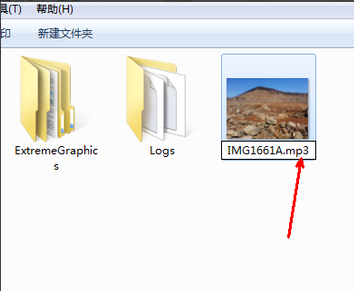
7 Apabila anda melengkapkan pengubahsuaian dan menekan kekunci Enter, gesaan akan muncul menunjukkan bahawa fail tidak lagi tersedia selepas pengubahsuaian. Selagi anda tahu perkara ini, klik Ya untuk mengesahkan perubahan.
8 Sebaik sahaja kami mengubah suai sambungan fail, jenis fail akan berubah, daripada fail gambar kepada fail muzik. Sudah tentu, fail muzik ini tidak boleh dibuka seperti biasa. Ini juga bertindak sebagai penutup. Jika anda ingin memulihkan fail imej ini, tukar sahaja kepada jpg semula.
Atas ialah kandungan terperinci Bagaimana untuk menyesuaikan jenis fail dalam Win10?. Untuk maklumat lanjut, sila ikut artikel berkaitan lain di laman web China PHP!

